iPhone은 최고의 디스플레이, 최고의 소프트웨어, 가장 빠른 성능으로 유명합니다. iPhone의 일부 세부 사항은 iPhone을 놀랍게 만들고 그러한 기능 중 하나는 햅틱 . iPhone 사용자라면 전원 버튼을 누르거나 문자 메시지나 이메일을 받을 때 iPhone의 윙윙거리는 소리나 장치의 진동을 느끼거나 느끼셨을 것입니다. 또한 iPhone 화면을 터치할 때 약간의 피드백을 느낄 수도 있습니다. 아이폰의 경우 이런 느낌은 시스템 햅틱, 터치 햅틱 , 또는 사운드 햅틱 .
이 가이드에서는 다양한 기능을 켜고 끄는 방법을 알아봅니다. 햅틱 iPhone에 대한 피드백.
iPhone의 햅틱이란 무엇입니까?
iPhone의 다양한 요소와 상호 작용하면 다음과 같은 결과를 얻을 수 있습니다. 햅틱 피드백 . Haptic은 일상 언어에서는 사용되지 않을 수도 있지만 iPhone을 사용하면 느낄 수 있습니다. 햅틱 피드백 iPhone에서는 다음과 같은 다양한 방식으로 사용됩니다.
- 전원 버튼이나 볼륨 버튼을 누르면 진동이 느껴집니다.
- 알림을 받으면 탭하는 느낌이 듭니다.
- 키보드를 입력할 때 각 키 입력에 대한 탭 느낌이 듭니다.
- 3D Touch를 사용할 때 화면을 누르는 정도에 따라 진동의 세기가 달라집니다.
- 게임을 플레이할 때 물체가 움직이거나 충돌하는 느낌을 시뮬레이션하는 진동을 느낄 수 있습니다.
iPhone에는 세 가지 유형이 있습니다. 햅틱 피드백 , 이는 다음과 같습니다.
1: 시스템 햅틱
시스템 햅틱 한 번 탭하거나 여러 번 탭할 때 진동을 생성하는 iPhone의 멋진 기능입니다. 진동의 강도는 사용 중인 iPhone 모델에 따라 다를 수 있습니다. 그만큼 시스템 햅틱 iPhone에서는 아무 것도 변경되지 않으며 일반적인 탭처럼 느껴집니다.
다양한 시스템 햅틱 iPhone에서는 다음을 포함합니다.
- 핀치하여 확대/축소: 사진이나 지도를 핀치하여 확대하거나 축소하면 진동이 느껴집니다.
- 실행취소하려면 흔들어주세요. 작업을 취소하기 위해 iPhone을 흔들면 진동이 느껴집니다.
- 제어 센터 슬라이더: 제어 센터에서 슬라이더를 드래그하면 진동이 느껴집니다.
- 건반: 키보드를 입력할 때마다 키를 누를 때마다 진동이 느껴집니다.
- 기타 앱: 일부 앱은 진동을 사용하여 물체가 움직이거나 충돌하는 느낌을 시뮬레이션하는 게임과 같은 목적으로 시스템 햅틱을 사용합니다.
아래 단계에 따라 활성화하세요. 시스템 햅틱 아이폰에서:
1 단계: 다음으로 이동하세요. 설정 장치를 탭하고 사운드 및 촉각:
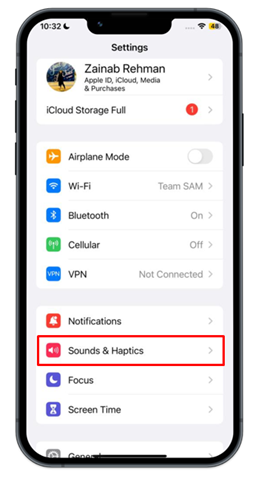
2 단계: 토글을 켜세요 시스템 햅틱 :
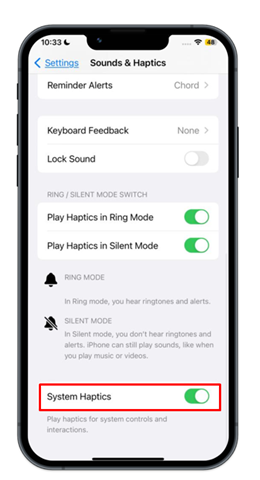
2: 터치 햅틱
애플이 처음으로 선보인 압력 감지 기술인 Haptic Touch 또는 3D Touch iPhone XR에서 전체 iPhone 라인업에 추가했습니다. 그만큼 햅틱 터치 Taptic Engine을 사용하여 다음을 제공합니다. 햅틱 피드백 iPhone에서 화면을 눌렀을 때. ㅏ 햅틱 터치 휴대전화가 미묘한 피드백을 제공할 수 있도록 해주는 길게 터치하는 동작입니다.
그만큼 햅틱 터치 iPhone에서는 iPhone SE(2022) 및 iPhone 13 mini를 제외한 거의 모든 곳에서 작동하여 홈 화면 아이콘의 빠른 작업을 가져오거나 iPhone에서 콘텐츠를 미리 보거나 기기의 다양한 동작을 활성화할 수 있습니다.
다음은 당신이 할 수 있는 일들 중 일부입니다 햅틱 터치 :
- 미리보기 링크: 링크를 길게 누르면 웹사이트나 문서를 열지 않고도 미리보기를 볼 수 있습니다.
- 빠른 작업: 앱 아이콘을 길게 누르면 앱에서 수행할 수 있는 빠른 작업 목록이 표시됩니다.
- 제스처 사용자 정의: 설정 앱에서 Haptic Touch의 동작을 맞춤 설정할 수 있습니다.
아래 단계에 따라 전원을 켜세요. 터치 햅틱 iPhone에서:
1 단계: 열기 설정 iPhone에서 접근성:
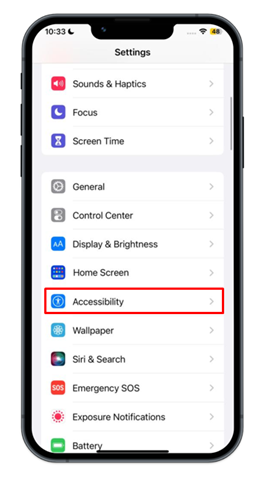
2 단계: 아래에 육체와 운동 , 탭하세요 만지다:
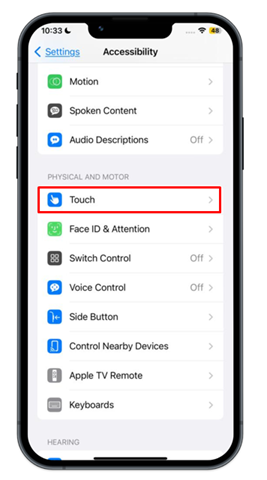
3단계: 다음을 탭하세요. 3D 및 햅틱 터치:
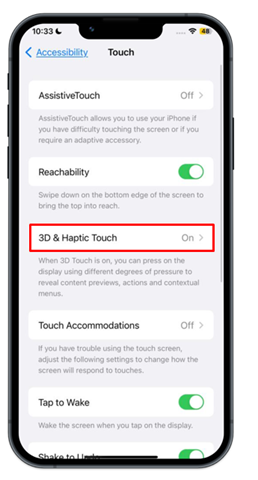
4단계: 할 수 있게 하다 3D 터치 토글을 켜서:
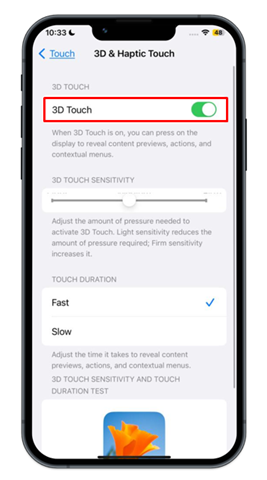
메모: 3D 터치 감도와 터치 지속 시간도 원하는 대로 설정할 수 있습니다.
3: 사운드 햅틱
이메일, 문자, 미리 알림 또는 기타 유형의 알림을 받으면 iPhone이 진동합니다. 이는 사운드 햅틱(Sound Haptics)으로 인해 발생합니다. 활성화하거나 비활성화할 수 있습니다. 사운드 햅틱 다음 단계에 따라 iPhone을 설치하세요.
1 단계: 에서 설정 기기에서 접근성 :
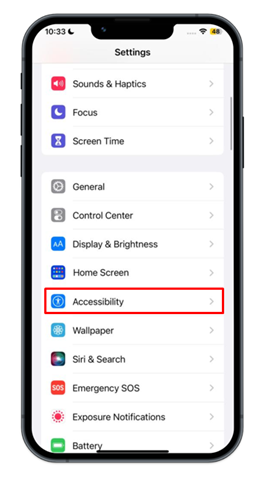
2 단계: 다음을 탭하세요. 보이스오버 비전 아래:
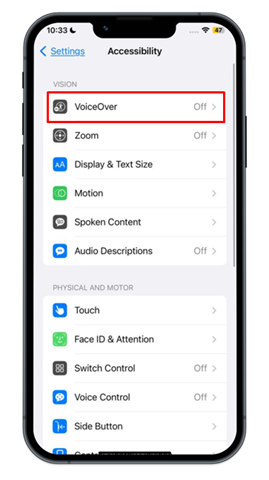
3단계: 다음을 찾으세요. 오디오 옵션:
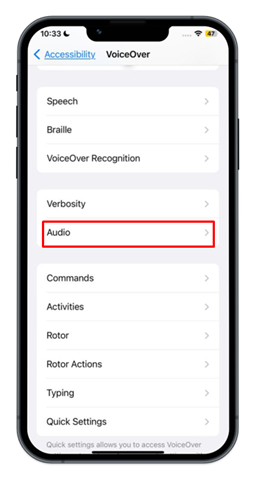
4단계: 다음을 탭하세요. 사운드 및 촉각 :
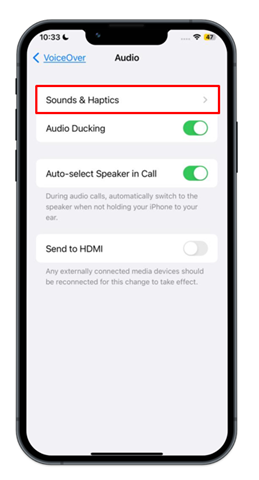
5단계: 토글을 켜세요 햅틱 활성화하거나 슬라이더를 이동하여 강도를 변경합니다. 햅틱 :
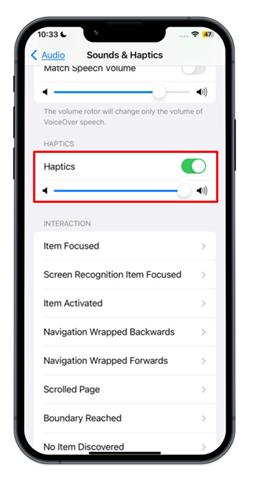
이렇게 하면 사운드 햅틱 당신의 아이폰에. 토글 버튼을 왼쪽으로 움직여 언제든지 비활성화할 수 있습니다.
결론
그만큼 햅틱 iPhone에서는 기기와 상호작용할 때 느끼는 진동이 바로 진동입니다. 와 더불어 햅틱 피드백 , iPhone에서 특정 작업을 수행할 때 손가락에 탭이나 진동이 느껴집니다. 그만큼 햅틱 iPhone에 피드백을 추가하고 사용 만족도를 높이는 좋은 방법입니다. 활성화 또는 비활성화할 수 있습니다. 햅틱 설정 앱에서 다양한 설정을 실험하여 자신에게 가장 적합한 설정을 찾으세요.